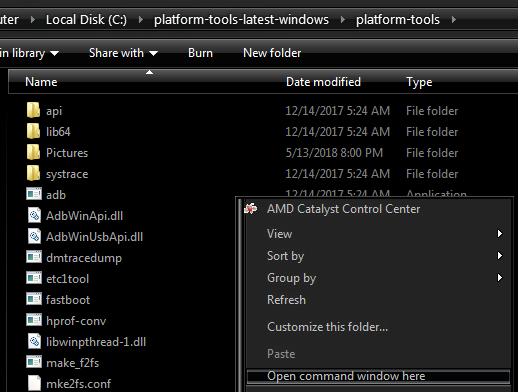ZTE Grand X View (K85) on eelarvevahemikus asuv Android-tahvelarvuti, mida on traditsiooniliste meetodite abil teadaolevalt raske juurida - paljud kasutajad proovisid ühe klõpsuga juurlahendusi nagu KingRoot, vahelduvate tulemustega.

Õnneks on nüüd hiljuti avastatud meetod ZTE Grand X View juurimiseks koos TWRP, SuperSU ja Magisk. Kui soovite oma ZTE Grand X View (K85) juurida, järgige meie lihtsaid samme allpool!
Nõuded:
- ADB / kiirlaadimine (Vt Appuali juhendit „Kuidas ADB-d Windowsi installida”)
- TWRP
- SuperSU
- MagicManager
- Kõigepealt peaksite alla laadima SuperSU ja MagiskManageri failid ning kopeerima need oma ZTE Grand X View SD-kaardile.
- Järgmisena installige ADB / Fastboot draiverid ülalt - need on spetsiifilised seadmele, millega töötame.
- Ühendage oma ZTE Grand X View arvutiga USB kaudu ja laske sellel installida USB-draivereid (mõned kasutajad väidavad, et tuleb avada K85 manustatud draiv ja käivitada .exe käsitsi).
- Nüüd lülitage ZTE Grand X View välja ja taaskäivitage Bootloaderi režiim (hoidke koos helitugevuse vähendamise + toitenuppe). Kui näete ekraani „Countdown to Auto-Reboot”, vajutage selle peatamiseks helitugevuse suurendamise nuppu.
- Nüüd kopeerige kõik failid kaustast ADB-FASTBOOT oma C:
- Minge oma peamisse ADB kataloogi (näiteks C: ADB), vajutage klahvikombinatsiooni Shift + Paremklõps ja valige „Ava siin käsk aken“.
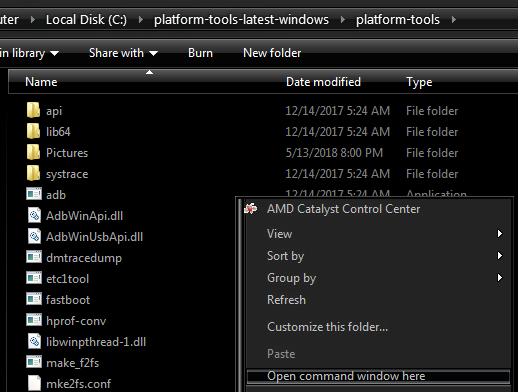
- Tippige ADB terminali järgmine käsk: FASTBOOT -i 0x19d2 seadmed
- ADB terminalil peaks olema teade „ZTEK85 on tuvastatud (ZTEK85 kiirkäivitus)”.
- Nüüd kopeerige TWRP-failid ADB põhikausta (näiteks C: ADB).
- Tippige ADB terminali: FASTBOOT -i 0x19d2 alglaadimine ZTE_K85_TWRP_3.1.1-1.img
- Oodake seadme taaskäivitamist umbes pool minutit ja teid tuleks viia TWRP peamenüüsse.
- Valige TWRP peamenüüs Install> SD Card> valige SuperSU-fail ja pühkige selle vilkumiseks.
- Kui see on vilkunud, taaskäivitage oma ZTE Grand X View ja käivitage seejärel rakendus SuperSU. Kui olete SuperSU kasutamisega rahul, võite kohe peatada, kuid kui soovite selle asendada süsteemita Magiski juurega, jätkake järgmiste sammudega.
- Avage oma failide uurija ja installige MagiskManageri APK.
- Käivitage rakendus MagiskManager, valige menüüst „Install“ ja viimane suvand.
- Kui see on tehtud, laske oma ZTE Grand X View'il taaskäivitada.
- Nüüd käivitage rakendus SuperSU uuesti, minge seadetesse ja vajutage valikut SuperSU eemaldamiseks / asendamiseks teise SU binaarse versiooniga. Laske oma seadmel uuesti taaskäivitada.
- Käivitage rakendus MagiskManager, et kinnitada, et olete juurdunud!